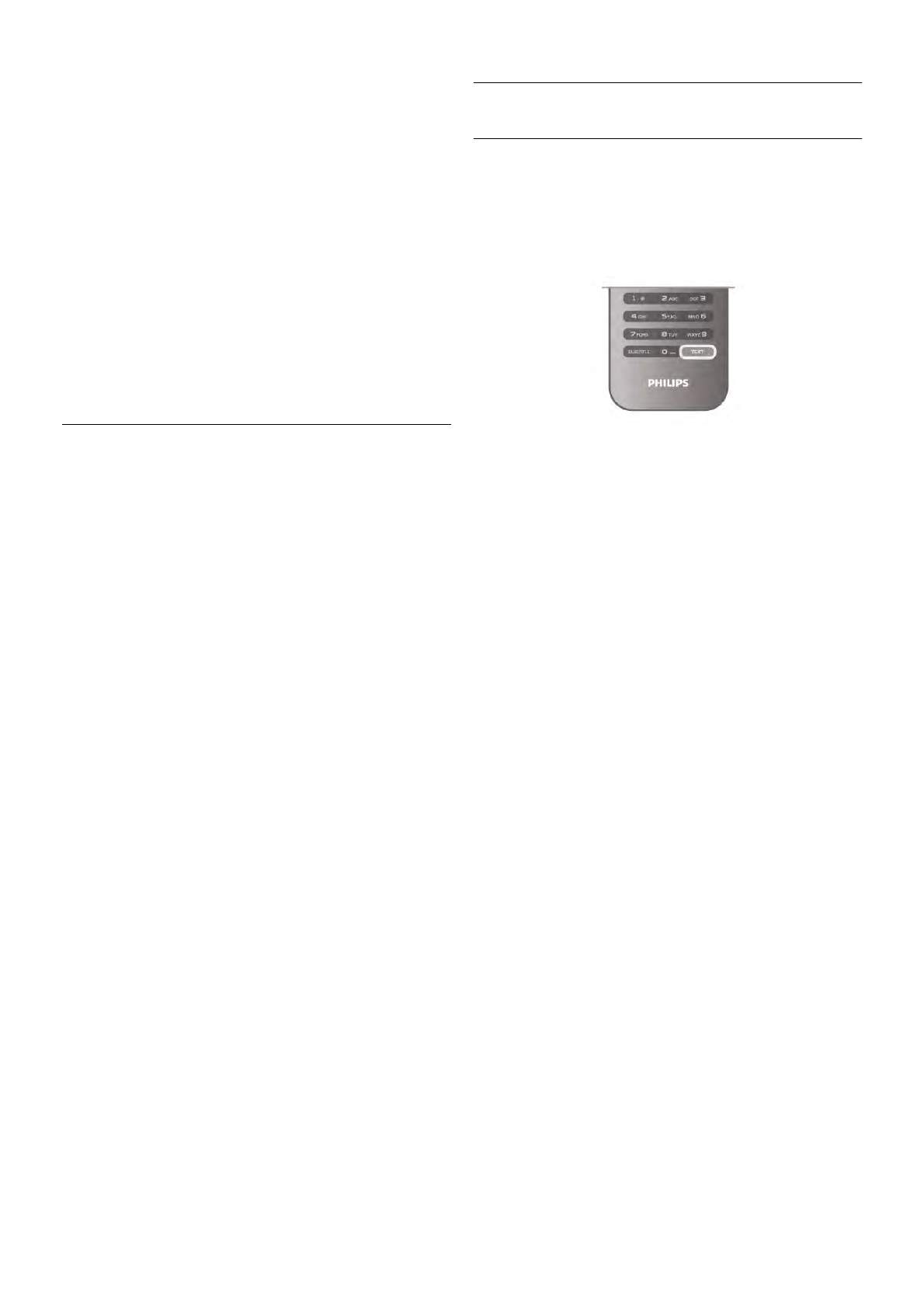Selecteer Zender zoeken en druk op OK om een zender te
zoeken. Selecteer Zoeken en druk op OK. U kunt ook zelf
een frequentie invoeren. Als de ontvangst slecht is, drukt u
nogmaals op Zoeken. Als u de zender wilt vastleggen,
selecteert u Klaar en drukt u op OK.
3 - Fijnafstemming
Als u een zender nauwkeurig wilt afstemmen, selecteert u
Fijnafstemming en drukt u op OK. U kunt de zender
nauwkeurig afstemmen met u of v.
Als u de gevonden zender wilt opslaan, selecteert u Klaar en
drukt u op OK.
4 - Opslaan
U kunt de zender onder het huidige zendernummer of als
nieuw zendernummer opslaan.
Selecteer Vastleggen onder huidig zendernummer of
Vastleggen onder nieuw zendernummer.
U kunt deze stappen opnieuw uitvoeren totdat u alle
beschikbare analoge TV-zenders hebt gevonden.
Beeldformaat
Als er zwarte balken boven en onder of aan de zijkanten van
het beeld worden weergegeven, kunt u het beeldformaat
omzetten in een formaat dat het hele scherm in beslag neemt.
Druk terwijl u naar een TV-zender kijkt, op f FORMAT om
het menu Beeldformaat te openen.
Selecteer een instelling uit de lijst en druk op OK.
Beeldformaten
De volgende formaten zijn beschikbaar, afhankelijk van het
beeld op het scherm:
• Auto-fill
Hiermee wordt het beeld automatisch zodanig vergroot dat het
hele scherm wordt gevuld. De beeldvervorming is minimaal en
de ondertiteling blijft zichtbaar. Dit beeldformaat is niet geschikt
voor de PC-modus. Bij niet veel voorkomende beeldformaten
blijven zwarte balken mogelijk zichtbaar.
• Auto zoom
Hiermee wordt het beeld automatisch ingezoomd om het
scherm zo veel mogelijk te vullen zonder vervorming. Zwarte
balken blijven mogelijk zichtbaar. Dit beeldformaat is niet
geschikt voor de PC-modus.
• Superzoom
Hiermee worden de zwarte balken aan de zijkanten van
uitzendingen met het formaat 4:3 verwijderd. Het beeld wordt
aan het scherm aangepast.
• Filmformaat 16:9
Schaalt het beeld naar een formaat van 16:9.
• Breedbeeld
Rekt het beeld uit naar een formaat van 16:9.
• Niet geschaald
Expertmodus voor HD- of PC-invoersignalen. Pixel-voor-
pixelweergave. Bij beelden afkomstig van een computer blijven
zwarte balken mogelijk zichtbaar.
Tekst
Teletekstpagina's
Teletekst openen
U opent teletekst door tijdens het kijken naar een TV-
programma op TEXT te drukken.
Druk nogmaals op TEXT om teletekst te sluiten.
Een teletekstpagina selecteren
Om een pagina te selecteren:
• Voer het paginanummer in met de cijfertoetsen.
• Druk op w of x
• Druk op u of v.
• Druk op een kleurtoets om een van de gekleurde
onderwerpen onder in het scherm te selecteren.
Teletekstsubpagina's
Een teletekstpagina kan meerdere subpagina's bevatten. De
nummers van de subpagina's worden weergegeven op een
balk naast het nummer van de hoofdpagina.
Druk op w of x om een subpagina te selecteren.
T.O.P.-teletekstpagina's
Sommige zenders bieden T.O.P.-teletekst.
Om T.O.P.-teletekstpagina's binnen teletekst te openen, drukt
u op o OPTIONS en selecteert u T.O.P.-overzicht.
Favoriete pagina's
In de TV wordt een lijst bijgehouden van de 10 laatste
teletekstpagina's die u hebt geopend. U kunt deze pagina's
eenvoudig opnieuw openen via de kolom Favoriete
teletekstpagina's.
1 - Wanneer u teletekst geopend hebt, selecteert u de ster in
de linkerbovenhoek van het scherm om de kolom met
favoriete pagina's weer te geven.
2 - Druk op v of u om een paginanummer te selecteren en
druk op OK om de pagina te openen.
Met de optie Favoriete pagina's wissen kunt u de lijst wissen.
Teletekst doorzoeken
U kunt een woord selecteren en teletekst scannen om elk
stuk tekst te vinden waarin dit woord voorkomt.
Open een teletekstpagina en druk op OK.
Selecteer met de pijltoetsen een woord of nummer.
Druk nu nogmaals op OK om rechtstreeks naar de
eerstvolgende keer dat dit woord of nummer voorkomt, te
gaan.
Druk nogmaals op OK om naar de daaropvolgende keer dat
het woord of nummer voorkomt, te gaan.
Om te stoppen met zoeken drukt u op u totdat er niets meer
is geselecteerd.
Teletekst van een aangesloten apparaat